WPS演示怎么将幻灯片内容打包文件夹 WPS演示将幻灯片内容打包文件夹操作分享
更新日期:2023-01-06 15:29:33来源:互联网
WPS演示怎么将幻灯片内容打包文件夹,打开PPT演示文稿,选择“插入”选项卡,点击“文件打包”按钮,选择打包成文件夹,选择打包位置在桌面,桌面显示以你的文件命名的文件夹“PPT演示实例”,打开,可以看到和PPT相关的音乐文件。下面小编给大家带来了WPS演示将幻灯片内容打包文件夹操作分享。
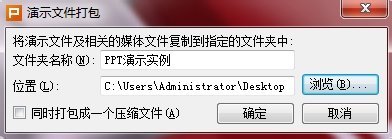
WPS演示将幻灯片内容打包文件夹操作分享
1、打开PPT演示文稿。
2、选择“插入”选项卡,点击“文件打包”按钮。
3、这里有两个选项,可以把打开的PPT文档打包成文件夹和压缩文件。这里我们选择打包成文件夹,选择打包位置在桌面。
4、打包完成后,桌面显示以你的文件命名的文件夹“PPT演示实例”,打开,可以看到和PPT相关的音乐文件。
猜你喜欢的教程
深山红叶U盘工具
深山红叶WinPE
常见问题
- todesk远程开机怎么设置 todesk远程开机教程
- 应用程序无法正常启动0x0000142怎么办 0x0000142错误代码解决办法
- 网速怎么看快慢k/s,b/s是什么意思 网速怎么看快慢k/s,b/s哪个快
- 笔记本声卡驱动怎么更新 笔记本声卡驱动更新方法
- 无法创建目录或文件怎么解决 无法创建目录或文件解决办法
- 8g内存虚拟内存怎么设置最好 8g内存最佳设置虚拟内存
- 初始化电脑时出现问题怎么办 初始化电脑时出现问题解决方法
- 电脑桌面偶尔自动刷新怎么回事 电脑桌面偶尔自动刷新解决方法
- 8g的虚拟内存设置多少 8g的虚拟内存最佳设置方法
- word背景图片大小不合适怎么调整 word背景图片大小不合适调整方法
-
2 HF高级客户端
-
3 114啦浏览器
-
9 工资管理系统
-
10 360驱动大师网卡版

